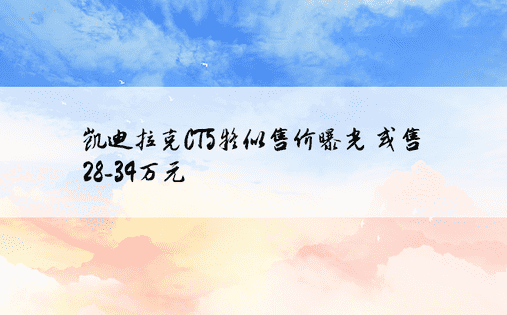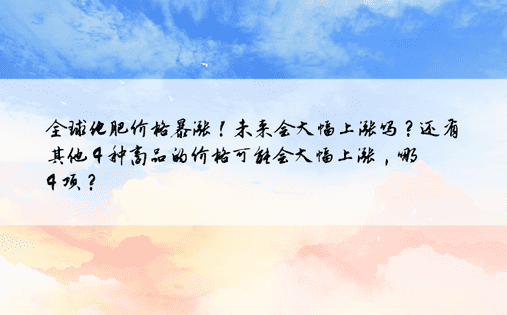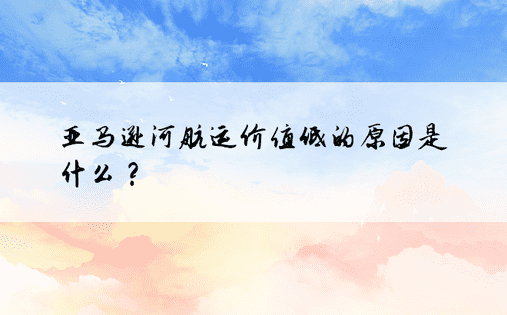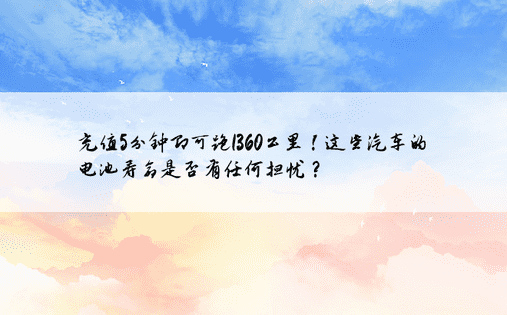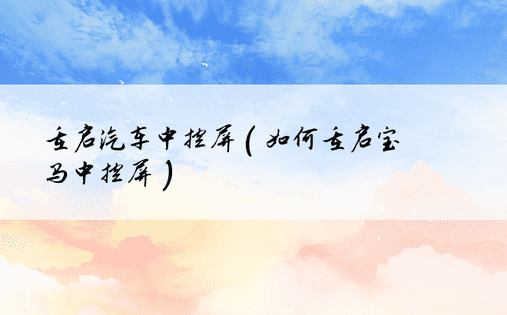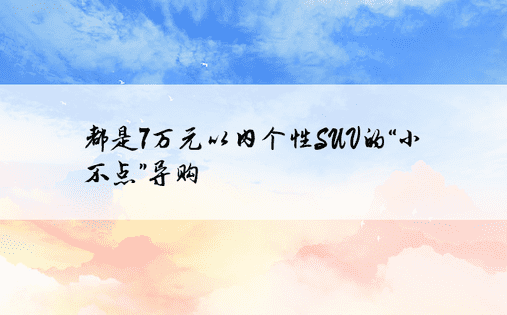如何格式化硬盘 电脑格式化硬盘方法
2023-09-06 19:56
新购买的硬盘或者重新做过分区的硬盘都是没有格式化的,而系统也不会自动格式化,就必须手动格式化了。那么电脑怎么格式化硬盘呢?下面我就为大家带来了电脑格式化硬盘的方法。
电脑格式化硬盘方法
一、如何格式化硬盘的两种方法:
1。win9x引导盘启动进入dos,然后输入format c:/q,这样可以快速格式化C盘,然后就可以在干净的c盘里安装系统,同理,如果你要格式化d盘,只要把上面的命令中的c改为d即可
2。用win2000以上安装盘启动直接进入安装界面,根据提示选择在c盘安装操作系统,然后会提示你是否格式化硬盘,根据提示选择用fat格式快速格式化,即可
以上两种方法,第一种目前已经很少应用,第二种因为有中文支持,所以非常容易上手!
二、新电脑安装系统时怎样做硬盘分区?
用fdisk工具,是中文界面,有提示的,
注意各个盘的空间大小的设置
操作必备硬软件:
1、能跑MS WINDOWS并且带有软驱的个人电脑一台
2、MS WONDOWS 98/ME启动软盘一张
一、全新硬盘分区(下面的介绍是假设你的电脑所有必须硬件安装完好)
1、在做FDISK分区之前,检查你的电脑主板的CMOS启动顺序是以A::/为首选启动项。
2、放入MS WONDOWS 98/ME启动软盘到软驱然后打开电脑电源。
3、等到启动完毕出现A:\提示符时,敲入FIDSK,全部显示为A:\FDISK然后回车。
4、在回车后,紧接着会出现如下程序执行前的询问界面:
Your computer has a disk larger than 512 MB. This version of Windows includes improved support for large disks, resulting in more efficient use of disk space on large drives, and allowing disks over 2 GB to be formatted as a single drive.
IMPORTANT: If you enable large disk support and create any new drives on this disk, you will not be able to access the new drive(s) using other operating systems, including some versions of Windows 95 and Windows NT, as well as earlier versions of Windows and MS-DOS. In addition, disk utilities that were not designed explicitly for the FAT32 file system will not be able to work with this disk. If you need to access this disk with other operating systems or older disk utilities, do not enable large drive support.
Do you wish to enable large disk support (Y/N)...........?
至于上面的询问内容说些什么,稍有英文功底的您我想你不会不知道了吧~!这里就不做详细的介绍了。简单扼要地说说主要的吧:这个FDISK是可供选择支持大硬盘分区并且如果你选择了支持大分区,那你将不能使用WINDOWS 95和WINDOWS NT系统或更早版本的WINDOWS系统或DOS。如果你要使用大分区的请选择:
那还用问吗?肯定选择YES 了来支持大分区了吧~!,选择是FAT32格式分区。现在的硬盘都这么大而且软件等数据也越来越大了,难道你舍WIN 98/2000/XP不用而选择用WINDOWS95/NT不成?假如的猜想错了,那你还是选择分为FAT16格式的来支持上面所说老掉牙的系统吧。下面我们就选择后来介绍吧:
5、敲入后,你会看到如下FDISK主选菜单(注://后面的中文是我作的中文注释)
FDISK Options
Current fixed disk drive: 1 //当前硬盘驱动器:1
Choose one of the following: // 选择下面任一项来执行:
1. Create DOS partition or Logical DOS Drive //创建DOS分区或逻辑DOS驱动器
2. Set active partition // 设置活动分区
3. Delete partition or Logical DOS Drive //删除分区或逻辑DOS驱动器
4. Display partition information //显示分区信息
Enter choice://输入选择:敲入你执行的选项前面的顺序号即可执行相应操作。
6、看了上面的主选菜单,你也大概知道该选什么了吧。嗯,这是个全新的硬盘,那当然是选择来创建OS分区或逻辑DOS驱动器了。敲入回车,这时你会看到:
Create DOS Partition or Logical DOS Drive
Current fixed disk drive: 1 //当前硬盘驱动器:1
Choose one of the following: // 选择下面任一项来执行:
1. Create Primary DOS Partition // 1.创建主DOS分区
2. Create Extended DOS Partition // 2.创建扩展DOS分区
3. Create Logical DOS Drive(s) in the Extended DOS Partition //3.在扩展DOS分区里创建逻辑DOS驱动
Enter choice:
嗯,这就是创建DOS分区菜单了。我们现在手头上的一块全新的硬盘,当然我们是先为这块新硬盘建立主DOS分区然后建立扩展DOS分区了也就是我在Enter choice:里选择了,不难吧,呵呵:-) 敲入后回车。
7、敲入回车后,FDISK程序将进行硬盘空间的扫描,然后显示整个硬盘的容量。单位为M(100%)括号内为剩余容量所占硬盘的百分比 。下边有一行英文,意思为:输入主DOS分区的尺寸单位为M或者占硬盘容量的百分比,在后边的方括号中输入数字。例如:或百分比,然后敲回车后就完成了主DOS分区的建立,即通常的C:\盘,接下来可以选择来建立扩展分区比如数字输入或百分比,一般情况下剩余的硬盘容量都建立为扩展分区。我这里的数字仅为举例,具体要根据您的硬盘容量大小来划分。
8、基本的分区都做好了,接下来我们该建立逻辑驱动器了。创建方法基本相同,只需要按ESC键回到“创建DOS分区菜单”然后选择来创建。创建多少个逻辑分区按要根据你的硬盘容量大小和你的喜好来定了,你也可以将整个扩展分区做一个逻辑分区。这里就不需要详细说了吧,我想,聪明的您在看完上面的菜单后你都会说:“那么简单啊?”呵呵:-)
在创建逻辑分区时值得注意的是:当建立逻辑驱动时,程序所显示的总容量为扩展分区的容量,即我们在分逻辑分区时是以扩展分区为100%计算的,而不是整个硬盘的容量大小了。这一点请不要混淆。不太熟悉的情况下,在计算逻辑分区是最好用M来计算,因为你知道扩展分区的容量M数,这样做比较好知道逻辑分区的大小而不会受到百分比的混淆。
9、完成了以上几个步骤后,你也把你的硬盘分区好了。现在剩下的要做的是要让硬盘有启动的功能~!那就是激活一个分区了,通常我们是把C:\作为“活”的分区。方法:
按ESC键回到“FDISK主选菜单”,然后选择回车来激活分区。回车后,你会看到激活分区的选择菜单:
Set Active Partition
Current fixed disk drive: 1
Partition Status Type Volume Label Mbytes System Usage
C: 1 A PRI DOS SPORTY 3072 FAT32 15%
2 EXT DOS 17408 85%
Total disk space is 20480 Mbytes
Enter the number of the partition you want to make active......:
输入你想激活的分区号......:
这当然是选择即C:\了吧,完成了激活操作后会在相应分区的STATUS里显示:A 例如上面的 C:分区的STATUS。
操作完以上9个步骤后,你的全新硬盘分区工作也就完成了。按ESC退出分区程序FDISK的操作,在退出时,FDISK会提示你重启你的计算机。这时,切记要重启啊,要不你的分区表不重启是无法生效的哦,呵呵:-)
重启完毕后,你的全新硬盘分区也就正式宣告完成了。不过,虽然分区搞定了,但是还要一个必不可少的步骤完成后才能让你安装系统哦,那就是格式化你的分区了。
分区格式化操作:
在A:\或C:\提示符下敲入FORMAT C:即A:\FORMAT C:回车。FORMAT加一个空格后的分区盘符是你将要执行格式化操作的的分区。例如你要对D:\进行格式化,你的操作为:A:\FORMAT D:回车即可。在回车后,FORMAT程序会提问你是否要格式化什么分区等等的信息,这时,你继续回车即可完成。
二、使用过已有分区的硬盘做重新分区
使用过已有分区的硬盘做重新分区的操作基本上跟全新的一样的,只是多了些步骤。重复上面全新硬盘分区的1至4步骤。假如你的硬盘所在的电脑是已经安装有系统98并且能正常启动运行的,这时你也可以在启动电脑进入 Windows 98之前按着F8键打开启动菜单选择5进入纯DOS模式。这时当看到A:\或者C:\提示符后键入命令FDISK,接着会出现如全新硬盘分区的第四步骤的询问信息,按这里就不再说了。同样的方法执行完毕上面的第四步骤知道第五步骤的显示信息。在上面的第五步骤的FDISK主选菜单中,选择进入“3. Delete partition or Logical DOS Drive //删除分区或逻辑DOS驱动器”。删除分区的选择菜单如下:
Delete DOS Partition or Logical DOS Drive
Choose one of the following: // 选择下面任一项来执行:
1.Delete Primary DOS Partition //删除主DOS分区
2.Delete Extended DOS Partition //删除扩展DOS分区
3.Delete Logical DOS Drive(s) in the Extended DOS Partition //在扩展DOS分区删除逻辑DOS驱动器
4. Delete Non-DOS Partition //删除非DOS分区
注意:删除分区的步骤与创建分区是相反的,创建分区是先建立主DOS分区,再建立扩展分区,最后建立逻辑分区,而删除分区却是先删除逻辑分区,再删除扩展分区,最后才能删除主DOS分区,如果有非DOS分区的要删除的还要先执行第四步骤,没有的就略过。即执行4 = 3 = 2 =1步骤。
按FDISK的要求进行吧,先敲入来删除逻辑DOS驱动分区吧。这时FDISK会提示你被删除的逻辑驱动器上的数据将全部丢失。如果你确定不要该数据那你继续进行吧。
在敲入回车后,FDISK询问你“要删除哪个驱动器?”即:
What drive do you want to delete......?
这里你将根据你的逻辑分区的来选择即可。例如:你的扩展分区里有D:\和E:\逻辑分区,那你先删除E:\即在上面的询问中敲入,在敲入后,假如你的逻辑分区有卷标的,FDISK会提示你输入卷标名称:
Enter Volume Label......?
你只要正确敲入你的卷标名后FDISK才会继续进行下一操作。正确输入后,你会看到询问你是否确定要删除该逻辑分区:
Are you sure (Y/N)......?
确定要删除的敲入即可,否则。按ESC返回上面的操作并且重复这些操作来删除剩下的逻辑分区和主分区即可完成整个硬盘的分区删除操作。
完成删除分区后,重复全新硬盘分区的操作步骤来给您的硬盘分区。这里就不再重复介绍了,上面已有详细的解说了。
在电脑上要格式化硬盘,可以使用系统的磁盘管理工具来格式化,具体操作步骤如下:
工具/原料:华硕天选FA506IV、Windows 10、本地设置10。
1、右击电脑选择管理
右键点击此电脑,选择管理选项。
2、点击磁盘管理
点击窗口左边的磁盘管理。
3、右击磁盘选择格式化
右键点击要格式化的磁盘,选择右键菜单上的格式化即可。
怎么格式化硬盘
在电脑上要格式化硬盘,可以使用系统的磁盘管理工具来格式化,具体操作步骤如下:
工具/原料:华硕天选FA506IV、Windows 10、本地设置10。
1、右击电脑选择管理
右键点击此电脑,选择管理选项。
2、点击磁盘管理
点击窗口左边的磁盘管理。
3、右击磁盘选择格式化
右键点击要格式化的磁盘,选择右键菜单上的格式化即可。
如何格式化硬盘
通俗的说,硬盘格式化类似于硬盘初始化,一旦进行数据全部被清空。下面本文主要为大家分享的如何格式化硬盘,这里会介绍多种硬盘格式化方法,包含大家比较喜欢的一些用用命令格式化硬盘方法,详情如下。
一般来说,我们在为电脑重装系统或者硬盘磁盘上垃圾文件太多以及硬盘磁盘有坏道等等我们都会对硬盘进行格式化,来提升硬盘的性能。需要注意的是,硬盘格式化会清空对应磁盘上的所有数据,因此一般格式化话硬盘前,需要对之前磁盘中重要数据进行备份。
如何格式化硬盘 (如何格式化C盘?)
格式化硬盘方法一:最常见的就是直接在计算机里面找到硬盘,然后右键选择“格式化”,然后点击“开始”确认即可开始格式化对应磁盘了,如下图:
格式化硬盘方法
最简单的直接格式化硬盘方法
格式化硬盘方法二:用命令格式化硬盘
用命令格式化硬盘可以在DOS界面输入命令,也可以直接在系统中的.CMD命令框中执行格式硬盘命令,详情如下:
在开始菜单总,点击运行打开运行对话框(也可以按组合快捷键Windows + R键打开)如下图:
磁盘格式化命令
在弹出的对话框中输入CMD,之后点击确定即可,进入CMD命令对话框:
磁盘格式化命令
命令后的盘符不可缺省,若对硬盘进行格式化,则会如下列提示:WARNING:ALL DATA ON NON
——REMOVABLE DISK
DRIVE C:WILL BE LOST !
Proceed with format (Y/N)?
(警告:所有数据在C盘上,将会丢失,确实要继续格式化吗?)
磁盘格式化命令
使用此命令十分危险,谨慎使用,请不要格式化系统盘,否则系统将奔溃,format D:(D代表需要格式化的磁盘盘符,如果要格式化E盘,则请将D换成E,然后按回车键确认即可开始命令格式化所指定的磁盘了。
格式化硬盘方法三:使用系统工具/软件格式化磁盘
目前硬盘工具很多,有PQ硬盘分区工具、Diskgen硬盘工具、PM硬盘格式化工具等等非常多,大家只需要百度搜索下“硬盘工具”即可找到很多,基本都带有格式化硬盘功能,有兴趣的朋友不妨去查找下。
相关推荐
-
【报道】V6是指发动机的气缸数和气缸排列。 V6指的是6缸发动机,气缸排列呈V形。这样布置的各气缸相...
-
凯迪拉克CT5疑似售价曝光,可能售价28万至34万元。作为凯迪拉克CTS和XTS的后继产品,凯迪拉克...
-
全球化肥价格疯涨!未来会大幅上涨吗?还有其他 4 种商品的价格可能会大幅上涨。哪 4 项?关于每个人...
-
< titlesplit > 工作时间,驾驶舒适 价值数十万的卡车,价值数百万的项目,做大事的人需...
-
比亚迪元的收音机开关按键位于中控区域屏幕的收音机选项,按下即可打开收音机,同时汉腾x7的收音机还具有...
-
刚刚结束的北京冬奥会上,除了体育运动员的亮眼表现外,出现在冬奥会上的汽车也让人大开眼界。作为全球最大...
-
起亚大7座SUV明年国产!或命名EV8 竞争大众ID.6起亚官方表示,计划于2023年第4季度在华推...
-
本篇主要介绍了森雅r8用的谁的发动机,一汽森雅r8是什么发动机的相关知识,若您需要了解更多关于森雅r...
-
本篇主要介绍了森雅r8用的谁的发动机,一汽森雅r8是什么发动机的相关知识,若您需要了解更多关于森雅r...
-
目录一、荣威rx5有什么辅助配置1、这款车有前后泊车雷达,360度影像,自适应巡航,自动泊车,上坡辅...
-
想必有很多朋友想详细了解雪地摩托打滑了怎么办,所以今天小豪小编就为大家讲解一下我们收集的一些知识关于...
-
估计有很多朋友想详细了解汽车保养时间是多长,那么今天小豪小编就给大家讲一下我收集了一些关于汽车保养需...
-
车型1:长安铃木天语SX4推荐:2011款改款1.6L运动MT / 2011款改款1.6L运动AT(...